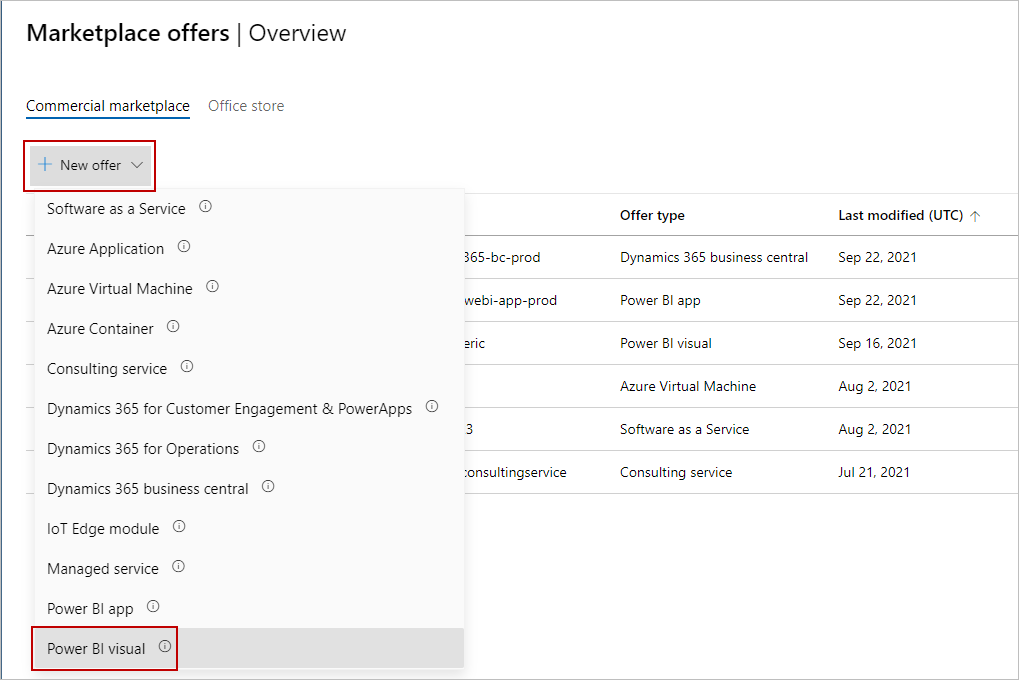Criar uma oferta visual do Power BI
Este artigo descreve como usar o Partner Center para enviar uma oferta visual do Power BI para Microsoft AppSource para que outras pessoas descubram e usem.
Antes de começar
Antes de publicar uma oferta visual do Power BI, você deve ter uma conta de mercado comercial no Partner Center e garantir que sua conta esteja inscrita no programa de mercado comercial. Consulte Crie uma conta de mercado comercial no Partner Center e Verifique as informações da sua conta ao inscrever-se num novo programa do Partner Center.
Reveja o plano de uma oferta visual do Power BI . Ele explica os requisitos técnicos para esta oferta e lista as informações e os ativos de que você precisa ao criá-la.
Criar uma nova oferta
Inicie sessão no Partner Center.
Na página inicial, selecione o azulejo de ofertas do Marketplace.
Na página Ofertas do Marketplace, selecione + Nova oferta visual do Power BI>.
Importante
Depois que uma oferta é publicada, todas as edições feitas nela no Partner Center aparecem no AppSource somente depois que você republica a oferta. Certifique-se de sempre republicar uma oferta depois de alterá-la.
Nova oferta
Introduza um ID de Oferta . Este é um identificador exclusivo para cada oferta na sua conta.
- Essa ID é visível para os clientes no endereço Web da oferta e nos modelos do Azure Resource Manager, se aplicável.
- Use apenas letras minúsculas e números. O ID pode incluir hífenes e sublinhados, mas sem espaços, e está limitado a 50 caracteres. Por exemplo, se o ID do editor estiver
testpublisheride você inserir teste-oferta-1 , o endereço da Web da oferta seráhttps://appsource.microsoft.com/product/dynamics-365/testpublisherid.test-offer-1. - O ID da oferta não pode ser alterado depois de selecionar Criar.
- A ID da Oferta deve ser exclusiva na lista de todas as outras ofertas visuais do Power BI no Partner Center.
Insira um alias para a oferta . Este é o nome usado para a oferta no Partner Center.
- Esse nome não é usado no AppSource. É diferente do nome da oferta e outros valores mostrados aos clientes.
Associe a nova oferta ao editor . Um publicador representa uma conta da sua organização. Você pode ter a necessidade de criar a oferta sob um determinado publicador. Se não o fizer, pode simplesmente aceitar a conta de editor na qual está conectado.
Observação
O editor selecionado deve estar inscrito no programa Commercial Marketplace e não pode ser modificado após a criação da oferta.
Selecione Criar para gerar a oferta. O Partner Center abre a página de configuração da
Oferta.
Detalhes da configuração
Na página de configuração da oferta , em Detalhes da configuração , selecione um dos botões de rádio:
-
Gerir licenças e vender com a Microsoft para permitir que a sua oferta seja transacionada no Microsoft AppSource e obter gestão de licenças. Essa é uma configuração única e você não pode alterá-la depois que sua oferta for publicada.
Observação
Esse recurso está atualmente em Visualização Pública.
- Minha oferta requer a compra de um serviço ou oferece compras adicionais no aplicativo para gerir licenças e transações de forma independente.
- Minha oferta não requer a compra de um serviço e não oferece compras em aplicativos para fornecer uma oferta gratuita.
-
Gerir licenças e vender com a Microsoft para permitir que a sua oferta seja transacionada no Microsoft AppSource e obter gestão de licenças. Essa é uma configuração única e você não pode alterá-la depois que sua oferta for publicada.
Em de certificação do Power BI (opcional), leia a descrição cuidadosamente e, se quiser solicitar de certificação do Power BI, marque a caixa de seleção. Certificadas visualizações do Power BI cumprem determinados requisitos de código especificados que a equipa do Microsoft Power BI testou e aprovou. Recomendamos que você envie e publique seu visual do Power BI antes de solicitar a certificação, porque o processo de certificação leva mais tempo e pode atrasar a publicação de sua oferta.
Pontenciais clientes
Quando um cliente manifestar interesse ou implantar seu produto, você receberá um lead no espaço de trabalho Referências no Partner Center.
Você também pode conectar o produto ao seu sistema de gerenciamento de relacionamento com o cliente (CRM) para lidar com leads lá.
Observação
A ligação a um sistema CRM é opcional.
Para conectar sua oferta ao seu CRM:
No Partner Center, vá para o separador Configuração da Oferta.
Em Leads de clientes , selecione o link Connect.
Na caixa de diálogo Detalhes da Conexão , selecione um destino para o potencial cliente.
Preencha os campos que aparecem. Para obter etapas detalhadas, consulte os seguintes artigos:
- Configure a sua oferta para enviar leads para a tabela Azure
- Configurar sua oferta para enviar leads para o Dynamics 365 Customer Engagement (anteriormente Dynamics CRM Online)
- Configure a sua oferta para enviar leads para o destino HTTPS
- Configure sua oferta para enviar leads para o Marketo
- Configure sua oferta para enviar leads ao Salesforce
Para validar a configuração fornecida, selecione o link Validar.
Depois de configurar e validar os detalhes da conexão, selecione Conectar.
Para obter mais informações, consulte Leads de clientes da sua oferta de mercado comercial.
Selecione Guardar rascunho antes de continuar para o separador seguinte no menu de navegação à esquerda: Propriedades.